Erro 127 do Windows: como corrigi-lo em 4 etapas
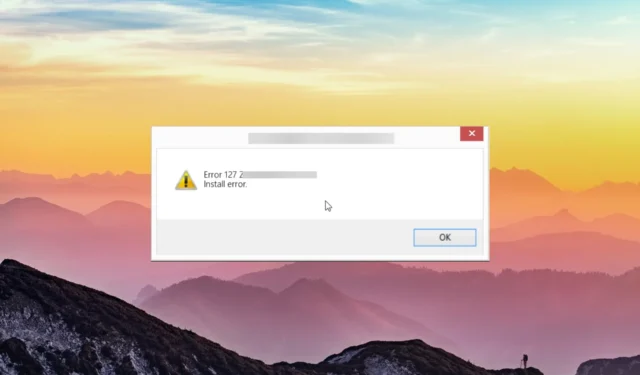
Muitos de nossos leitores relataram ter encontrado o erro 127 do Windows. Esse erro ocorre quando o Windows está em execução e aparece aleatoriamente.
Neste guia, compartilharemos com você os motivos que causam esse problema, juntamente com algumas soluções que ajudarão a resolvê-lo. Vamos direto ao assunto.
O que causa o erro 127 do Windows?
Após algumas pesquisas, descobrimos alguns dos motivos mais comuns que podem acionar o erro 127 do Windows em seu computador:
- Os programas estão em conflito – É provável que dois programas estejam em conflito entre si e fazendo com que o Windows trave aleatoriamente.
- Seu Windows não está atualizado – Você pode não ter instalado a atualização mais recente e o bug presente na versão anterior está causando o problema.
- Arquivos de sistema corrompidos – Provavelmente, alguns arquivos de sistema importantes estão faltando no seu computador, e é por isso que você está recebendo o erro 127 do Windows.
- Seu PC está infectado com um vírus – Seu PC pode estar infectado com um vírus pegajoso que está causando o erro 127 do Windows.
- Driver gráfico desatualizado – Alguns usuários relataram que esse problema apareceu porque estavam executando uma versão antiga do driver gráfico.
Vamos agora examinar as soluções que ajudarão você a resolver o erro 127 do Windows.
Como posso resolver o erro 127 do Windows?
Antes de avançar com as soluções avançadas, sugerimos que você aplique as soluções abaixo e verifique se esta ajuda corrige o erro 127 do Windows Runtime.
- Desinstale os programas conflitantes e instale-os de seu site oficial novamente e verifique se isso ajuda a resolver o problema ou não.
- Verifique se você instalou a atualização mais recente do Windows em seu PC e se não há nenhuma atualização pendente para ser instalada.
- Examine seu PC em busca de vírus usando o Microsoft Windows Security ou qualquer ferramenta antivírus de terceiros. Temos um guia que lista algumas das melhores ferramentas antivírus para proteger seu PC.
1. Reinstale as bibliotecas de tempo de execução
- Pressione a Wintecla para abrir o menu Iniciar .
- Abra o Painel de Controle .
- Selecione Programas e Recursos .
- Localize Microsoft Runtime Libraries e clique no botão Desinstalar na parte superior.
- Visite o site oficial e baixe o pacote redistribuível mais recente.
Vários usuários resolveram o erro 127 do Windows Runtime simplesmente reinstalando o pacote redistribuível da Microsoft no site oficial. Tente esta solução e verifique se isso corrige o problema ou não.
2. Execute varreduras SFC e DISM
- Pressione a Wintecla para abrir o menu Iniciar .
- Digite Prompt de Comando e abra-o como administrador.
- Digite o comando abaixo e pressione Enter:
sfc /scannow - O comando corrigirá os arquivos de sistema corrompidos.
- Digite os comandos abaixo e pressione Enterapós cada um:
Dism /Online /Cleanup-Image /CheckHealthDism /Online /Cleanup-Image /ScanHealthDism /Online /Cleanup-Image /RestoreHealth - Reinicie o seu PC.
A execução dos comandos SFC e DISM ajudará você a corrigir os arquivos de sistema corrompidos ou ausentes que geralmente estão associados ao motivo do erro 127 do Windows.
3. Atualize o driver gráfico
- Pressione a Wintecla para abrir o menu Iniciar .
- Digite Gerenciador de Dispositivos e abra-o.
- Expanda a seção Adaptadores de vídeo .
- Clique duas vezes no driver gráfico para abri-lo.
- Alterne para a guia Driver .
- Selecione a opção Atualizar driver .
- Clique na opção Pesquisar automaticamente por drivers .
- Instale a atualização e reinicie o seu PC.
Vários leitores confirmaram que a atualização do driver gráfico em seu computador os ajudou a se livrar do erro 127 do Windows. Você também deve verificar a solução e ver se isso ajuda ou não.
No entanto, você pode fazer isso muito mais rápido e com resultados efetivos usando uma solução personalizada para atualizar, instalar ou reparar drivers em PCs com Windows.
4. Execute a Limpeza de Disco
- Pressione a Wintecla para abrir o menu Iniciar .
- Digite Disk Cleanup e abra o resultado apropriado.
- Selecione a unidade no menu suspenso.
- Clique na opção Limpar arquivos do sistema .
- Selecione a unidade novamente.
- Selecione todas as opções que deseja excluir e clique em OK .
Deixe-nos saber nos comentários abaixo, qual das soluções acima resolveu o erro 127 do Windows para você.



Deixe um comentário